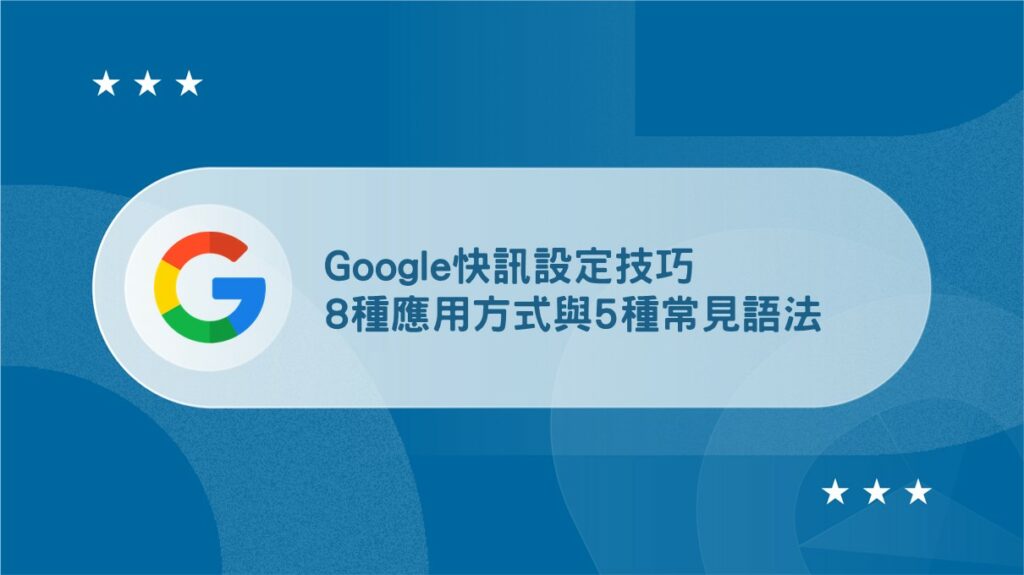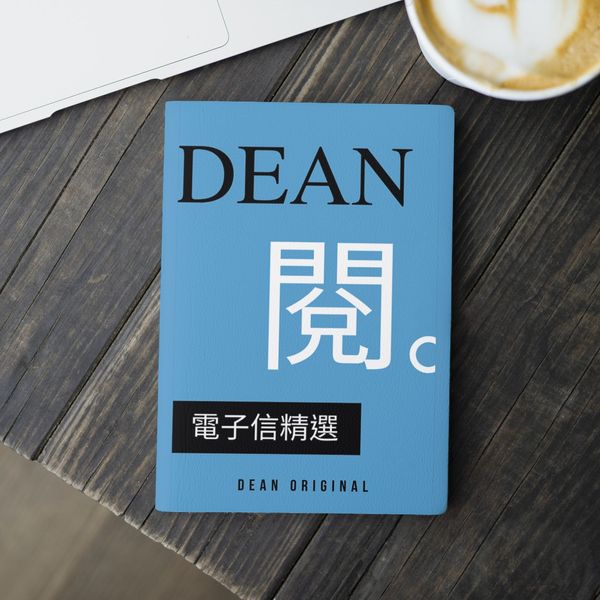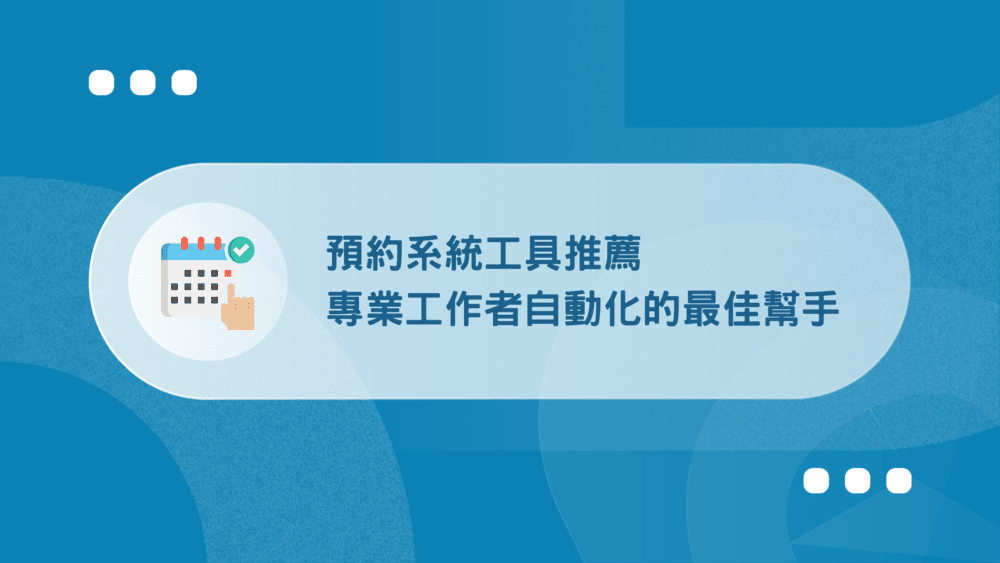Google快訊設定技巧
8種應用方式與5種常見語法
前言
身為一位部落格經營者,總是會有一些長期困擾自己的事情,像是:
- 想不到還能寫什麼主題
- 不清楚自己的內容品質
- 遇到許多亂抄襲的網站 …
雖然各自都有應對方式,但總是需要去執行繁雜的業務或使用額外的付費工具,造成自己時間與金錢的成本提高。身為一個一切都喜歡簡單的人,當然會希望有一種方式可以同時解決以上的困擾。
而本篇文章要介紹的這款工具「Google 快訊 (Google Alerts)」,除了能夠有效幫助激發靈感、了解自己的內容品質、追蹤各種抄襲者外,還有其他非常多種運用技巧。
後面的段落中,除了會教你進行 Google快訊設定,也會介紹 8 種部落格應用技巧,以及 5 種常見的語法,希望這些內容能夠幫助你在接下來的部落格運營上更加順利。
Google快訊(Google Alerts)是什麼?
Google Alerts 中文叫作 Google 快訊,跟 Google Trend、Google News 概念上很像,都屬於拿來追蹤資訊的工具,只是追蹤的內容屬性不同。
Google Alerts 本身是拿來追蹤「特定關鍵字」的工具,也就是如果某個你設定的關鍵字有最新資訊,就會即時對你進行通知。對於一些行銷人、網路工作者是非常有幫助的工具。
而這些關鍵字都可以按照自己的需求去進行設定,所以也就變成有很多不同方式的應用,這部份 (包含語法的部分) 在後面的段落會一項一項來與你分享。
Google快訊設定方式
step 1
進入 Google 快訊的頁面,會看到很簡單的一個簡單的搜尋框,這步驟建議右上角先登入 Google 帳戶,到時就不用再輸入一次信箱。
(一般人應該原本就有登入了,那你們的畫面下方就會有你的「帳戶名稱」與「信箱」,是系統預設的,讓你可以直接加入快訊設定)
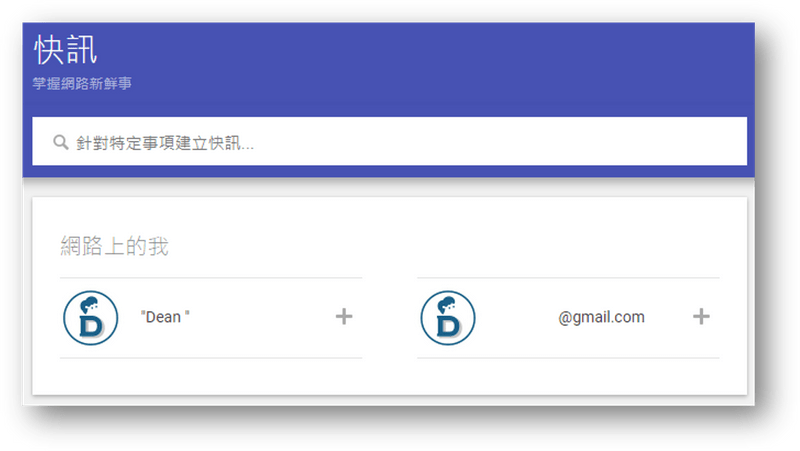
step 2
接下來,可以在上面的搜尋框中,輸入你想要追蹤的關鍵字。
而如果你是想追蹤某個網站,則可以輸入 site:[網域名稱],至於更進階的語法,後面的段落會分享。
step 3
輸入完關鍵字後,下方會跳出一個設定框,我們可以點擊「顯示選項」。
會出現幾個設定選項:
- 頻率:有三種「即時傳送、最多每天一次、最多每週一次」,就依照自己想收到資訊的頻率設定,通常我會設定一天收一次。
- 來源:有很多種類「新聞、網誌、網頁、影片、書籍、討論、財經資訊」,這一格我通常就是設定成「自動」收全部,反正到時自己再過濾資訊就好。
- 語言:這部分就要注意一下,設定的語言會是「你想收到的資訊內容語言」。也就是假如你設定「繁體中文」,即便你追蹤英文關鍵字,得到的資訊也都會是繁體中文內容。
- 地區:地區則是跟該資訊內容發佈的地區有關,如果你設定台灣,那麼你收到的內容就會是台灣地區的。不過因為地區有很多變數,有些中文網站,定位的地區會是外國,所以避免漏掉資訊,通常這邊會設定「不限地區」。
- 數量:有兩種「所有結果」與「最佳搜尋結果」,是否為最佳搜尋結果則是由 Google 去判斷,通常避免收到垃圾內容,這邊會設定成「最佳搜尋結果」。
上面這幾個選項在設定時,下方都會有預覽的內容資訊給你看,你也可以對照下方的內容,看看是不是自己希望收到的資訊去調整。
以上如果都設定好,那就可以按下「建立快訊」的按鈕,接下來就等待收到快訊郵件。
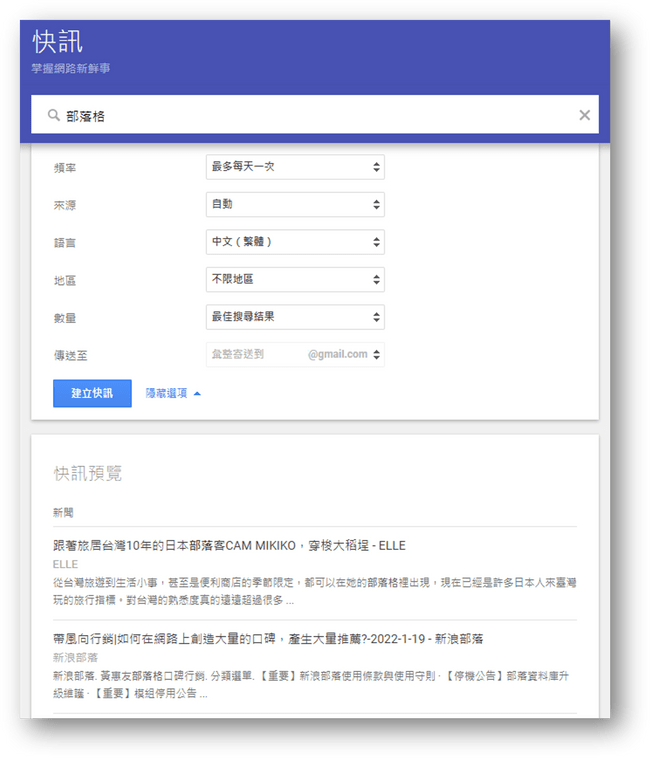
step 4
根據你設定的收信頻率,會在那個時間內在電子郵箱中收到快訊的內容,像是我隔天早上就收到了最新的 Google 快訊電郵。
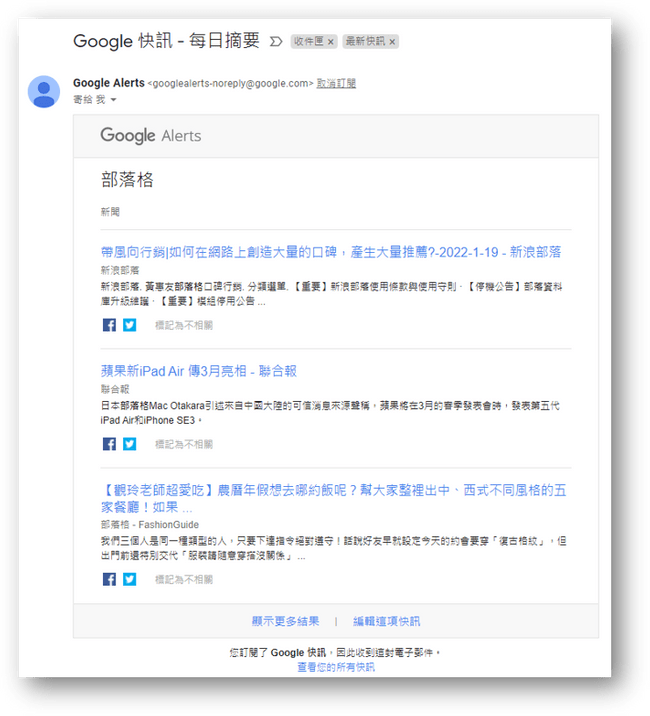
step 5
再次回到首頁中,你可以看到你之前設定追蹤的關鍵字或網站。
而右上角有個「設定」的符號,點進去後可以勾選「接收時間」與「摘要」。
- 接收時間:應該不用多解釋,就是設定一個固定的時間收信
- 摘要:如果不想讓資訊分散成很多封郵件,建議勾選。
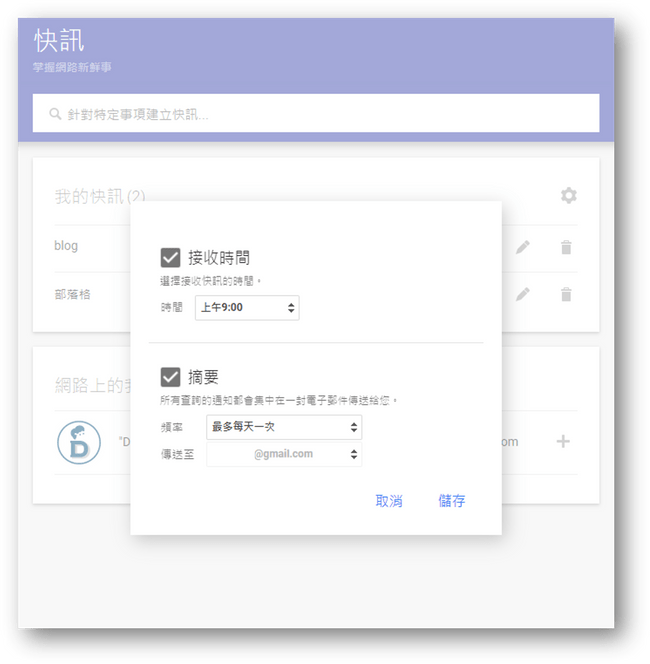
8種應用於部落格的技巧
#1 關注自身領域資訊
最基本的應用方式,會是關注自己領域的資訊,收到最新的領域動態。
舉例來說,如果妳經營的部落格是跟旅遊有關,那麼你就可以設定關鍵字是「旅遊」,還可以縮小範圍到「(台北 OR 桃園) + “旅遊”」,甚至是「”旅遊” + “優惠”」。
另外,如果在領域中有一些比較大型的指標性網站或 KOL,也能直接追蹤它的網站,像是輸入:site:www.kkday.com,就能追蹤到 KKday 的最新內容資訊。
#2 監測競爭對手動態
在同個領域中,總會有些平時會競爭的網站,如果在 Google 快訊中設定對方的網域名稱,每當對方有新的內容出現時,就能夠立即追蹤到,利於自己後續的經營策略調整。
具體的方式,就是在搜尋框中輸入:site:[對方網域名稱],如果對方的網站有很多主題,那麼你也能夠這樣設定:site:[對方網域名稱] “[主題關鍵字]”。
舉例,假如你今天是 KKday 的競爭者,【site:www.kkday.com “旅遊”】會是你可以去設定追蹤的。
#3 獲取新主題的靈感
這一點其實是前面兩點合起來的運用。
如果很常不知道自己可以寫什麼樣的內容,那麼「關注領域動態」與「觀測競爭對手」交錯運用,會是能夠讓自己有新靈感的方法。
具體來說,我們可以先藉由關注領域動態,了解目前市場上有什麼新的需求,接著搭配上競爭對手新產出的內容,就可以去評估是否也去產一篇更完整的內容來滿足市場。
#4 了解自身品牌狀況
前面都是追蹤其他人,現在換回來到自己經營的品牌身上。
你可以在 Google 快訊上設定自己的品牌名稱,來看看近期是否有其他的網站有提及到自己的品牌,了解到大家對於自己的描述或是評價如何,進而決定後面的經營策略。
像是我平時就會追蹤「Dr. Dean² 的處方箋」、「Dr. Dean 急診室」、「Dean」等品牌字或企劃名稱,來看看有沒有網站提到我的品牌。
#5 找尋反向連結機會
接續前一點,用同樣的方式,你能夠知道哪些網站有提到自己的品牌或網站名稱。
若對方網站有提到名稱,但可能沒有嵌入你的網站連結時,這時候我們就能夠來信去詢問,是否有這個機會可以將我們網站中的連結嵌入進他的文章中。
如此一來,就有機會獲取反向連結,進而增加自己的網站權重,對於 SEO 有正向幫助。
#6 得知誰抄襲了自己
這一個運用蠻有趣,同時也蠻實用的。
也就是可以把自己一些重要主題的關鍵字設定進 Google 快訊中,這樣就能夠知道有沒有抄襲者抄走自己的文章。我自己就用了這個方式找到好多次抄襲我網站的抄襲者,並進行後續的處理。
另外,近年來出現很多那種會自動爬取你網站內容的垃圾網站,所以每當寫完一篇文章時,也可以把這篇文章的標題直接設定進快訊中,如果過幾天後有收到通知,有很高的機率就是被那種垃圾網站抓到了,此時可以看看要不要向 Google 去進行檢舉。
更詳細防範與應對抄襲的方式,可以參考另一篇文章:部落格文章被抄襲怎麼辦?
#7 評估網站內容品質
很多人都會對於自己的內容是否是 Google 標準中的優質內容感到疑問,而我認為雖然不能非常準確判斷,但利用 Google 快訊也是可以稍微知道自己的內容品質狀況。
前面教大家設定的段落,有一個選項是「數量」,裡面可以選擇「所有結果」與「最佳搜尋結果」,所以我們就可以這樣做 (用我網站當舉例):
- 輸入【site:deanlife.blog】,設定為「所有結果」。
- 輸入【site:deanlife.blog】,設定為「最佳搜尋結果」。
每當你產出新內容時,就能夠看看是不是兩個訂閱都會收到通知。如果有其中一篇文章,你只收到了「所有結果」通知,代表對於 Google 來說,可能不會是篇好內容,此時就可以去進行優化。
#8 追蹤品牌負面評價
經營品牌最在意的就是網路上有沒有出現負評,如果有的話會希望能夠即時發現,並做出因應策略。
而 Google Alerts 可以進行相關的設定,像是你可以搜尋:
- [品牌名稱]+負評
- [品牌名稱]+缺點
- [品牌名稱]+討厭
- [品牌名稱]+踢爆
用這樣的方式,你就能在網路上出現你品牌的負面評論時,可以第一時間收到通知。
5種常見的語法設定教學
#1 一定要知道的基本搜尋語法
首先,最基本一定要知道的搜尋語法,不只用在 Google Alerts,用在一般 Google 搜尋也行。
在搜尋上,我們可以適當加上以上符號,來達到我們要搜尋的結果:
- 減號 “-“:排除的意思,也就是今天搜尋某個關鍵字,如果加上 – [特定字],代表從全部搜尋結果中,移除包含這個特定的字詞結果。
- 波浪號 “~”:相似詞的意思,很多字都會有相似的字詞,如果使用 ~ [特定字],代表顯示的搜尋結果中,會包含該關鍵字的同義詞結果。
- 加號 “+”:相加的意思,如果你想要找某個關鍵字與另外一個關鍵字同時存在的結果,那麼就可以使用 + [特定字],搜尋上可以更精準。
舉例:
- 想追蹤【動物園但不包含猴子】的搜尋結果,設定方式為【動物園-猴子】。
- 想追蹤【網路行銷】的同義詞搜尋結果,設定方式為【~網路行銷】,出現的搜尋結果可能就會是「網絡營銷、在線營銷」等等。
- 想追蹤【大遠百的週年慶資訊】,設定方式為【大遠百+週年慶】。
以上的語法是最基礎的,後面分享的進階語法,都會綜合運用到以上的這些語法,建議要熟悉。
#2 追蹤特定網域的特定關鍵字
當你需要追蹤某個網域下的特定關鍵字主題時,你能夠輸入以下語法:
site:[網域名稱] “特定關鍵字”
舉例:追蹤【中文維基百科中部落格的資訊】,設定方式為【site:zh.wikipedia.org “部落格“】。
#3 追蹤多個網域的特定關鍵字
當你需要追蹤多個網域下的特定關鍵字主題時,你能夠輸入以下語法:
(site:[網域名稱] OR site:[網域名稱]) “特定關鍵字”
舉例:追蹤【KKday 與 Klook 網站中烏來的資訊】,設定方式為【(site:www.kkday.com OR site:www.klook.com) “烏來“】。
#4 追蹤多家品牌的特定關鍵字
當你需要追蹤多家品牌下的特定關鍵字主題時,你能夠輸入以下語法:
([品牌名稱] OR [品牌名稱]) + “特定關鍵字”
舉例:追蹤【麥當勞與肯德基的優惠資訊】,設定方式為【(麥當勞 OR 肯德基) + “優惠“】。
#5 追蹤不同種產品的多項資訊
當你需要追蹤多個不同產品的多項資訊時,你能夠輸入以下語法:
([品項名稱] OR [品項名稱] OR [品項名稱]) + (關鍵字一 OR 關鍵字二 OR 關鍵字三)
舉例:追蹤【鍵盤、滑鼠、耳機的所有優惠資訊】,設定方式為【(鍵盤 OR 滑鼠 OR 耳機) + (優惠 OR 降價 OR 促銷)】。(後面的關鍵字可以自己新增,把所有與優惠有關的都加上去)
結論:Google還有哪些好用工具?
以上就是這一次對於 Google 快速完整的介紹與教學,除了文章提及的方式外,我相信還會有很多不同種的運用技巧,也歡迎你在下方留言分享。
而對於我們這些部落格創作者來說,Google 本身就有很多工具可以使用,像是:Google Analytics、Google Search Console、Google Trend、Google News 等等。
有時候甚至用不到那些太進階的第三方工具,也能夠把自己的部落格經營得有聲有色。未來,我還會慢慢介紹更多 Google 工具,告訴大家如何在自己的部落格事業上更有效應用。
部落格經營相關文章
【手機版 表格資訊在下方】
- 【部落格經營指南】超過百篇的部落格實戰內容
- 如何經營部落格?身為一位前輩最真誠的分享
- 如何幫網站命名?為部落格取名字的9種技巧建議
- WordPress網站架設教學,最簡單的圖文步驟分解
- 如何免費提升網站流量?6種最有效的方式(附證明圖)
- 網站該寫些什麼內容?分享我尋找靈感來源的方式
- 如何有效率寫文章?分享我的每日更文小技巧
- 遇到網路酸民怎麼辦?深度剖析他們脆弱的內心
- 部落格文章被抄襲怎麼辦?教你防範與對付抄襲者
- 被請求文章授權怎麼辦?轉載分享該注意的4個重點
- 如何進行商標申請註冊?流程、費用、管道完整解析
- 4種常見部落格運營模式,分析曝光與獲利管道(含實例)
- 如何關閉網站(部落格)?停止經營前你該做的5件事
- Dean 的內容創作工具箱
- 架設網站必備虛擬主機!7大服務商優缺點評價
- 12個網站logo製作工具推薦!自己也能設計專業級商標
- 精選15個免費圖庫推薦,可商用無版權的素材懶人包
- 12款線上圖片壓縮工具,快速縮小你的部落格照片
- 20款圖片去背工具分享,線上網站與編輯APP超快速後製
- 配色網站推薦與操作教學,色盤工具幫你訂定品牌主視覺
- 螢幕截圖工具推薦與技巧教學,幫助你寫部落格文章更方便
- 如何為手機截圖加上外框?3套工具美化部落格編排
- 7大縮/短網址推薦,功能特色與方案價格全告訴你
- Canva中文教學,自媒體線上製圖必備的設計軟體
- Google快訊設定技巧,7種應用方式與4種常見語法
- 文章相似度線上檢查工具,PlagiaShield自動幫你分析比較
[end]